Użytkownicy Outlooka często opisują otrzymywanie błędu Ynasze konto zostało tymczasowo zawieszone. Może się to zdarzyć, gdy utworzysz nowe konto Hotmail / Outlook bez numeru telefonu. Daj mu kilka dni, a później może wyświetlić ten komunikat podczas logowania.
Poza tym Outlook jest również niezwykle rygorystyczny w utrzymywaniu zgodności swoich produktów i usług z zasadami. Jeśli zdarzy się wykryć podejrzaną aktywność, Microsoft tymczasowo zawiesi Twoje konto.
Korzystanie z usługi Windows Live w różnych lokalizacjach, a także wysyłanie niezamówionych treści promocyjnych lub komercyjnych do osób, których nie znasz, może zablokować Twoje konto na czasowy. Jak to odblokować?
Odpowiedź często polega na weryfikacji konta za pomocą kodu. Dlatego pierwszą rzeczą, którą musisz zrobić, jest wykonanie tej prostej procedury.
Jak mogę naprawić Twoje konto zostało tymczasowo zawieszone błąd?
1. Zweryfikuj konto
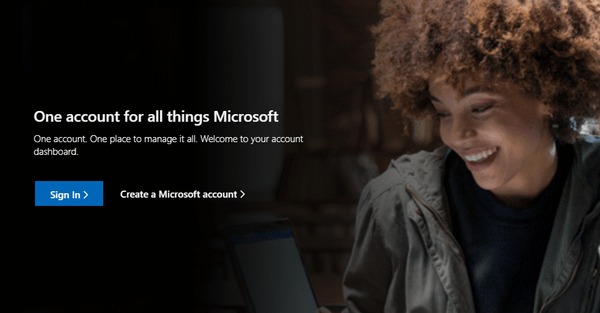
- Zaloguj się na zawieszone konto Microsoft.
- Wprowadź swój numer telefonu zażądać wysłania kodu zabezpieczającego w wiadomości tekstowej.
- Po nadejściu tekstu wprowadź kod bezpieczeństwa otrzymałeś na swój telefon.
- Natychmiast zmień swój hasło aby zakończyć proces odblokowywania.
Uwaga: Numer telefonu, który wpisujesz, nie musi być powiązany z Twoim kontem.
Nie możesz zalogować się na swoje konto Microsoft w systemie Windows 10? Nie martw się, zapewniamy Ci ochronę.
2. Wypróbuj inny numer telefonu
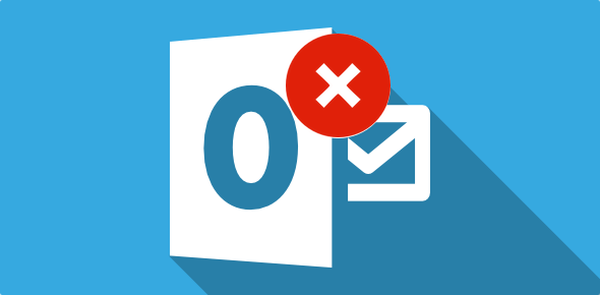
Jeśli w ciągu kilku minut nie otrzymasz kodu zabezpieczającego, możesz spróbować użyć innego numeru. Jest to również zalecane, jeśli widzisz plik przekroczono limit użytkowania komunikat o błędzie podczas żądania kodu.
Zasadniczo oznacza to, że numer telefonu był używany zbyt wiele razy w krótkim czasie lub że firma Microsoft po prostu wykryła formę nietypowej aktywności związanej z samym numerem telefonu.
3. Wyczyść pamięć podręczną przeglądarki
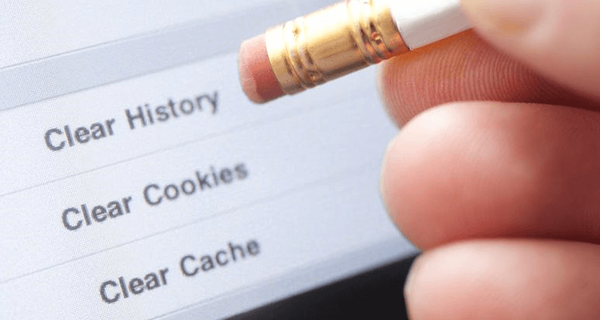
- Aby wybrać, przejdź do menu z trzema kropkami w prawym górnym rogu przeglądarki Chrome Ustawienia.
- Następnie przejdź do Zaawansowane> Prywatność i bezpieczeństwo.
- Tutaj zobaczysz Wyczyść pamięć podręczną przeglądarki opcja.
- Wybierz w górnym menu rozwijanym, dla którego okresu chcesz usunąć dane z pamięci podręcznej.
- Możesz także usunąć wszystkie daty z pamięci podręcznej. W tym celu wybierz Wszystko.
- Zaznacz pole przed Obrazy i pliki w pamięci podręcznej.
- Prześlij swój wybór, klikając Przycisk Usuń dane przeglądarki.
- Zamknij wszystkie okna przeglądarki, a następnie ponownie otwórz przeglądarkę.
Uwaga: Procedura różni się w zależności od przeglądarki. Nie zmienia to faktu, że wyczyszczenie pamięci podręcznej przeglądarki, plików cookie i historii może spowodować usunięcie danych, takich jak zapisane hasła, zawartość koszyka i nie tylko..
Jeśli używasz Edge i chcesz zawsze wyczyścić dane przeglądania przy wyjściu, wykonaj proste kroki z tego przewodnika i zrób to z łatwością.
Tak czy inaczej, zrobiłeś coś, co narusza Umowę o świadczenie usług Microsoft. Dlatego widziałeś Twoje konto zostało tymczasowo zawieszone Błąd programu Outlook, ale mamy nadzieję, że problem został już rozwiązany.
Jeśli masz więcej pytań lub sugestii, możesz je zostawić w sekcji komentarzy poniżej.
CZYTAJ DALEJ:
- NAPRAW: Serwer RPC jest niedostępny Błąd programu Outlook
- Klient programu Outlook wyświetla komunikat o rozłączeniu w systemie Windows 10
- Jak naprawić błąd programu Outlook 0x8004060c
- Przewodniki dotyczące programu Outlook
 Friendoffriends
Friendoffriends



